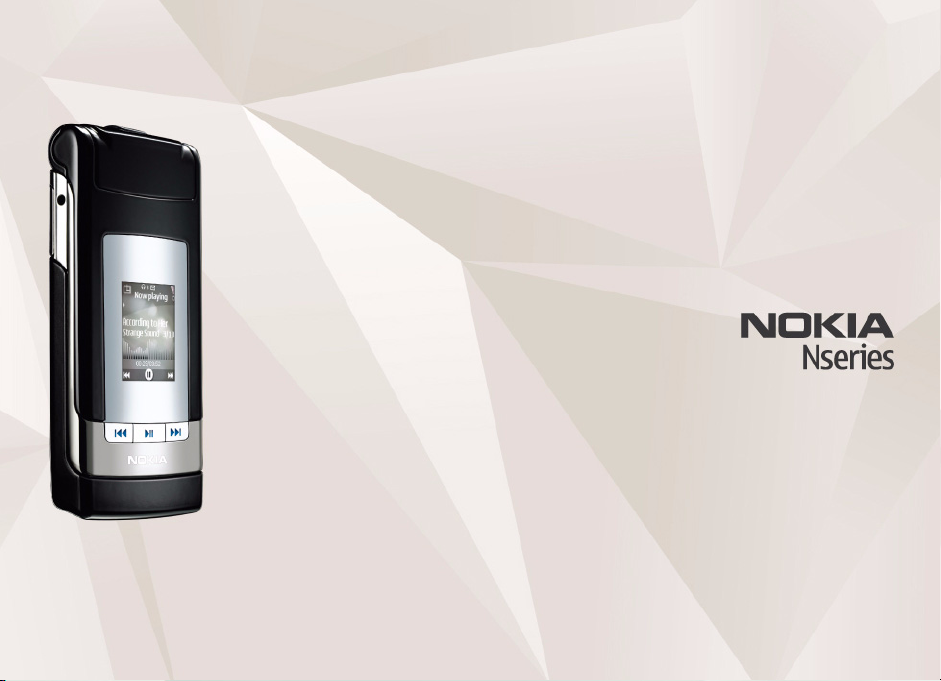
Urèenie polohy
Nokia N76-1
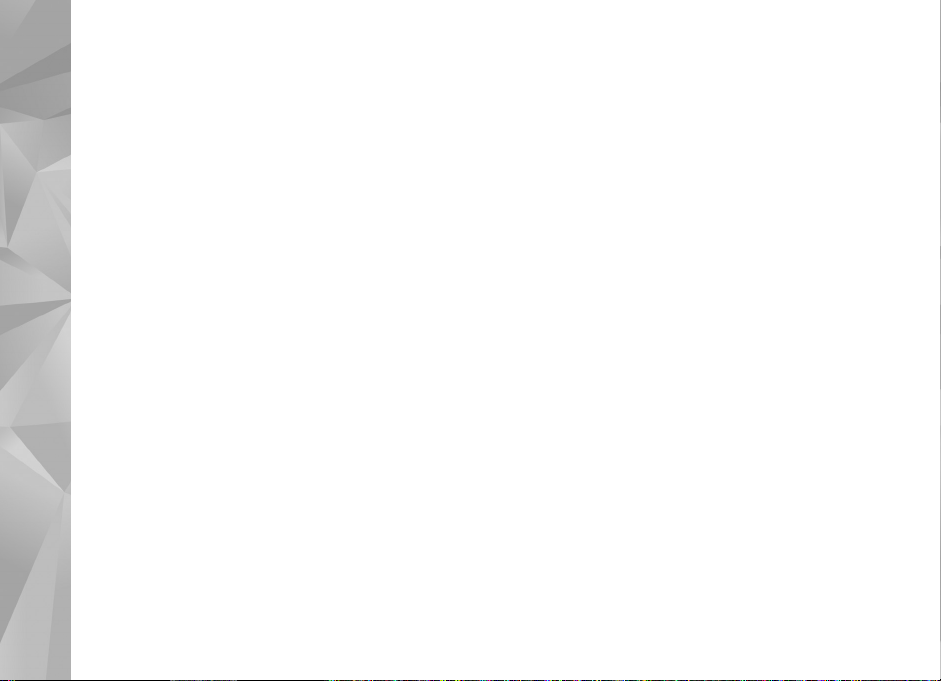
© 2007 Nokia. V¹etky práva vyhradené.
Nokia, Nokia Connecting People, Nseries a N76 sú ochrannými znaèkami alebo
registrovanými ochrannými znaèkami spoloènosti Nokia Corporation. Ostatné názvy
produktov a spoloèností uvedené v tomto dokumente mô¾u by» ochrannými
znaèkami alebo obchodnými oznaèeniami ich príslu¹ných vlastníkov.
Spoloènos» Nokia uplatòuje politiku kontinuálneho vývoja. Nokia si vyhradzuje
právo meni» a zdokonaåova» ktorýkoåvek z produktov opísaných v tomto dokumente
bez predchádzajúceho upozornenia.
V MAXIMÁLNOM ROZSAHU, AKÝ PRIPÚ©«A PLATNÉ PRÁVO, SPOLOÈNOS« NOKIA
ANI ®IADNY Z JEJ POSKYTOVATEÅOV LICENCIÍ NEPONESIE ZODPOVEDNOS« ZA
AKÚKOÅVEK STRATU DÁT ALEBO PRÍJMU, ANI ZA AKOKOÅVEK VZNIKNUTÉ
OSOBITNÉ, NÁHODNÉ, NÁSLEDNÉ ALEBO NEPRIAME ©KODY.
OBSAH TOHTO DOKUMENTU SA VYKLADÁ „TAK, AKO JE”. NEPOSKYTUJÚ SA ®IADNE
ZÁRUKY AKÉHOKOÅVEK DRUHU, ÈI U® VÝSLOVNÉ ALEBO IMPLIKOVANÉ, OHÅADOM
SPRÁVNOSTI, SPOÅAHLIVOSTI ALEBO OBSAHU TOHTO DOKUMENTU, VRÁTANE, ALE
NIE VÝHRADNE, IMPLIKOVANÝCH ZÁRUK OBCHODOVATEÅNOSTI A VHODNOSTI
NA URÈITÝ ÚÈEL, OKREM ZÁRUK, VY®ADOVANÝCH PRÍSLU©NÝMI PLATNÝMI
PRÁVNYMI PREDPISMI. SPOLOÈNOS« NOKIA SI VYHRADZUJE PRÁVO KEDYKOÅVEK
A BEZ PREDCHÁDZAJÚCEHO UPOZORNENIA TENTO DOKUMENT ZMENI« ALEBO
STIAHNU« Z OBEHU.
Dostupnos» urèitých výrobkov, aplikácií a slu¾ieb pre tieto výrobky sa mô¾e
v závislosti od regiónu lí¹i». Informujte sa, prosím, u svojho predajcu Nokia
o podrobnostiach a dostupnosti jazykových verzií.
Niektoré funkcie závisia od SIM karty a/alebo siete, slu¾by MMS alebo kompatibility
zariadení a podporovaných formátov obsahu. Niektoré slu¾by sa osobitne
spoplatòujú.
Pozrite si návod na pou¾itie, kde nájdete ïal¹ie dôle¾ité informácie o va¹om
prístroji.
2. VYDANIE SK

Urèenie polohy
Stlaète tlaèidlo a vyberte polo¾ku Nástroje >
Pripojenie > Dáta GPS alebo Orien. body.
Funkcie Orien. body a Dáta GPS mô¾u závisie» od siete
(slu¾ba siete) alebo mô¾u vy¾adova» pou¾itie
kompatibilného prijímaèa GPS. Ak chcete aktivova»
metódu urèenia polohy, prejdite na príslu¹nú metódu
a vyberte polo¾ku Voåby > Zapnú».
Ak chcete na urèenie polohy pou¾i» kompatibilný prijímaè
GPS pomocou pripojenia Bluetooth, stlaète tlaèidlo
a vyberte polo¾ku Nástroje > Bluetooth. K prijímaèu GPS
sa pripojte pomocou pripojenia Bluetooth. Ïal¹ie
informácie o pou¾ívaní pripojenia Bluetooth nájdete
v pou¾ívateåskej príruèke k zariadeniu Nokia N76.
Globálny pozièný systém (Global Positioning System –
GPS) prevádzkuje vláda Spojených ¹tátov, ktorá nesie
výluènú zodpovednos» za presnos» a údr¾bu systému.
Presnos» lokalizaèných údajov mô¾e by» ovplyvnená
úpravami dru¾íc systému GPS, vykonanými vládou
Spojených ¹tátov, a mô¾e sa zmeni» úpravou civilnej
GPS politiky Ministerstva obrany Spojených ¹tátov
a Federálneho rádionavigaèného plánu. Presnos» mô¾u
negatívne ovplyvni» aj odchýlky v geometrii satelitov.
Dostupnos» a kvalita signálov GPS mô¾u negatívne
ovplyvni» budovy a prirodzené preká¾ky, ako aj
poveternostné podmienky. GPS prijímaè mo¾no pou¾íva»
iba vonku, aby bol mo¾ný príjem GPS signálov.
Terminál GPS prijíma rádiové signály nízkej intenzity
a meria èas, za ktorý sa signál dostane zo satelitu
k prijímaèu. Z tohto èasu potom prijímaè GPS vypoèíta
svoju polohu s presnos»ou na metre.
Súradnice v systéme GPS sú vyjadrené v stupòoch
a desatinách stupòov s pou¾itím medzinárodného
súradnicového systému WGS-84.
GPS mo¾no pou¾íva» iba ako navigaènú pomôcku.
GPS sa nemá pou¾íva» na presné meranie polohy a pre
potreby lokalizácie alebo navigácie by ste sa nikdy nemali
bezvýhradne spolieha» na lokalizaèné údaje z GPS
prijímaèa.
O satelitných signáloch
Ak prijímaè GPS nie je schopný zachyti» signál satelitu,
zvá¾te tieto skutoènosti:
• Ak ste vnútri, lep¹í signál dosiahnete, ak vyjdete von.
• Ak ste vonku, presuòte sa na otvorenej¹ie priestranstvo.
• Intenzita signálu mô¾e by» ovplyvnená aj zlými
poveternostnými podmienkami.
Urèenie polohy
3
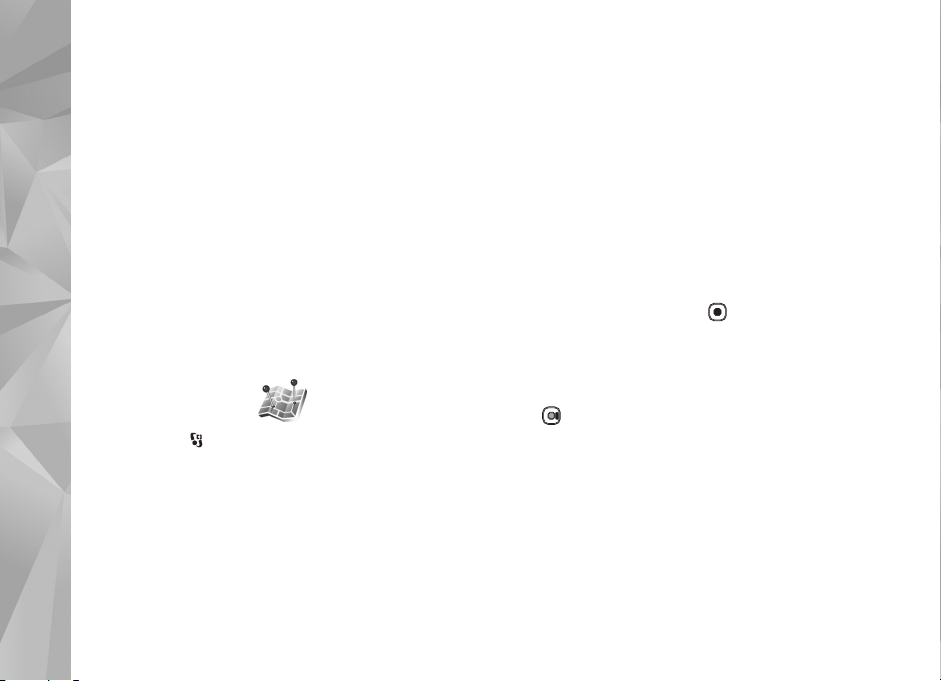
• Nadviazanie spojenia GPS mô¾e trva» od niekoåkých
sekúnd a¾ po niekoåko minút.
Po¾iadavky na urèenie polohy
Mô¾e sa sta», ¾e od slu¾by siete dostanete po¾iadavku na
urèenie va¹ej polohy. Poskytovatelia slu¾ieb mô¾u ponúka»
Urèenie polohy
informácie o lokálnych témach, akými sú napríklad poèasie
alebo dopravné podmienky, ktoré sú zalo¾ené na pozícii
vá¹ho zariadenia.
Ak dostanete po¾iadavku na urèenie polohy, zobrazí sa
správa, ¾e slu¾ba vykonáva túto po¾iadavku. Ak chcete
povoli» odoslanie informácií o polohe, vyberte polo¾ku
Prijmi. Ak chcete po¾iadavku odmietnu», vyberte polo¾ku
Odmietni.
Orientaè. body
Stlaète tlaèidlo a vyberte polo¾ku Nástroje >
Pripojenie > Orien. body. Pomocou aplikácie Orien. body
mô¾ete do zariadenia ulo¾i» informácie o polohe
konkrétneho miesta. Ulo¾ené lokality mô¾ete triedi» podåa
rôznych kategórií, napríklad práca, a prida» k nim ïal¹ie
informácie, napríklad adresy. Ulo¾ené orientaèné body
mô¾ete pou¾i» v kompatibilných aplikáciách, napríklad
Dáta GPS.
Súradnice v systéme GPS sú vyjadrené v stupòoch
a desatinách stupòov s pou¾itím medzinárodného
súradnicového systému WGS-84.
Ak chcete vytvori» nový orientaèný bod, vyberte polo¾ku
Voåby > Nový orientaèný bod. Ak je zariadenie pripojené
ku kompatibilnému prijímaèu GPS, mô¾ete po¾iada»
o súradnice va¹ej aktuálnej polohy. Informácie o polohe
získate výberom polo¾ky Aktuálna poloha. Ak chcete
informácie o polohe zada» manuálne, vyberte polo¾ku
Zada» manuálne.
Ak chcete upravi» alebo prida» informácie k ulo¾enému
orientaènému bodu (napríklad adresu ulice), prejdite na
orientaèný bod a stlaète tlaèidlo . Prejdite na
po¾adované pole a zadajte informáciu.
Orientaèné body mô¾ete triedi» podåa nastavených
kategórií a vytvára» nové kategórie. Ak chcete upravi»
alebo vytvori» nové kategórie orientaèných bodov, stlaète
tlaèidlo v menu Orien. body a vyberte polo¾ku Voåby >
Upravi» kategórie.
Ak chcete orientaèný bod prida» do kategórie, v menu
Orien. body naò prejdite a vyberte polo¾ku Voåby > Prida»
do kategórie. Prejdite na ka¾dú kategóriu, do ktorej chcete
prida» orientaèný bod, a vyberte ju.
Ak chcete jeden alebo viac orientaèných bodov odosla»
kompatibilnému zariadeniu, vyberte polo¾ku Voåby >
Posla». Prijaté orientaèné body sa ulo¾ia do zlo¾ky Prijaté
v aplikácii Správy.
4

Dáta GPS
Stlaète tlaèidlo a vyberte polo¾ku Nástroje >
Pripojenie > Dáta GPS. Aplikácia Dáta GPS je navrhnutá
na poskytovanie navigaèných trasových informácií do
cieåového miesta, na poskytovanie informácií o va¹ej
aktuálnej polohe a cestovných informácií, akými sú
napríklad pribli¾ná vzdialenos» do cieåa a pribli¾ná doba
trvania cesty.
Súradnice v systéme GPS sú vyjadrené v stupòoch
a desatinách stupòov s pou¾itím medzinárodného
súradnicového systému WGS-84.
Ak chcete pou¾íva» aplikáciu Dáta GPS, zariadenie musí
by» pripojené ku kompatibilnému prijímaèu GPS. Prijímaè
GPS musí prija» informácie o polohe minimálne z troch
satelitov, aby mohol vypoèíta» súradnice va¹ej polohy.
Navádzanie na trase
Ak chcete pou¾i» na trase navádzanie, vyberte polo¾ku
Navigácia. Navádzanie na trase spustite vonku. Ak ho
spustíte vnútri, kompatibilný prijímaè GPS nemusí by»
schopný zachyti» potrebné informácie zo satelitov.
Navádzanie na trase pou¾íva otáèajúci sa kompas na
displeji zariadenia. Èervená guåôèka ukazuje smer k cieåu
a vo vnútri kruhu kompasu je zobrazená pribli¾ná
vzdialenos» k cieåu.
Navádzanie na trati je navrhnuté tak, aby ukazovalo
najpriamej¹iu a najkrat¹iu trasu k cieåu meranú vzdu¹nou
èiarou. Akékoåvek preká¾ky na trase, ako napríklad budovy
a prírodné preká¾ky, sa ignorujú. Vý¹kové rozdiely sa pri
výpoète vzdialenosti neberú do úvahy. Navádzanie na trase
je aktívne, iba ak sa pohnete.
Ak chcete nastavi» cieå výletu, vyberte polo¾ku Voåby >
Nastavi» cieå a orientaèný bod ako cieå alebo zadajte
súradnice zemepisnej dµ¾ky a ¹írky. Ak chcete vymaza» cieå,
ktorý ste pre výlet zvolili, vyberte polo¾ku Zastavi»
navigáciu.
Získanie informácií o polohe
Ak si chcete pozrie» informácie o aktuálnej polohe, pripojte
zariadenie ku kompatibilnému prijímaèu GPS a vyberte
polo¾ku Poloha. Odhad presnosti polohy sa zobrazí na
displeji.
Ak chcete va¹u aktuálnu polohu ulo¾i» ako orientaèný bod,
vyberte polo¾ku Voåby > Ulo¾i» polohu. Orientaèné body
sú ulo¾ené lokality s väè¹ím mno¾stvom informácií
a mo¾no ich pou¾i» v iných kompatibilných aplikáciách
a prená¹a» medzi kompatibilnými zariadeniami.
Poèítadlo výletu
Ak chcete zapnú» výpoèet dµ¾ky výletu, vyberte polo¾ku
Dµ¾ka trasy > Voåby > ©tart. Ak ho chcete vypnú», vyberte
Urèenie polohy
5

polo¾ku Stop. Vypoèítané hodnoty zostanú na displeji.
Ak chcete zachyti» lep¹í signál GPS, pou¾ívajte túto
funkciu vonku.
Ak chcete vynulova» dµ¾ku výletu, èas, priemernú
a maximálnu rýchlos» a zaèa» nový výpoèet, vyberte
polo¾ku Vynulova». Ak chcete vynulova» aj poèítadlo
prejdených kilometrov a celkový èas, vyberte polo¾ku
Urèenie polohy
Re¹tartova».
Poèítadlo vzdialenosti má obmedzenú presnos» a mô¾e
dochádza» ku chybám zaokrúhlenia. Presnos» okrem
toho závisí od dostupnosti a kvality signálov GPS.
6
